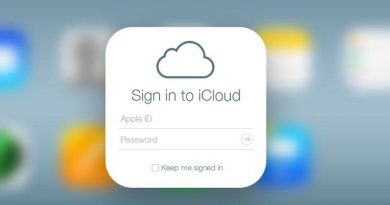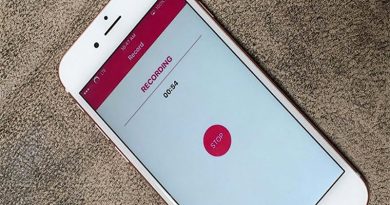Hướng dẫn cách quay video màn hình iPhone có tiếng
Quay video màn hình iPhone kèm theo âm thanh bằng tính năng tích hợp sẵn trên thiết bị là điều khá phổ biến hiện nay. Tuy nhiên, khi thực hiện quay màn hình, âm thanh phát ra từ điện thoại thường không được ghi lại. Bài viết dưới đây sẽ chỉ cho bạn cách quay màn hình iPhone có thu âm thanh một cách dễ dàng và nhanh chóng nhất.
Contents
Khi nào sử dụng quay video màn hình iPhone?
Chức năng quay màn hình iPhone là một trong những tiện ích Apple đã tích hợp trực tiếp vào hệ điều hành. Từ phiên bản iOS 11 trở lên, iPhone đã có sẵn tính năng ghi màn hình, giúp người dùng dễ dàng ghi lại các thao tác trên thiết bị và chia sẻ với người khác một cách nhanh chóng và thuận tiện.
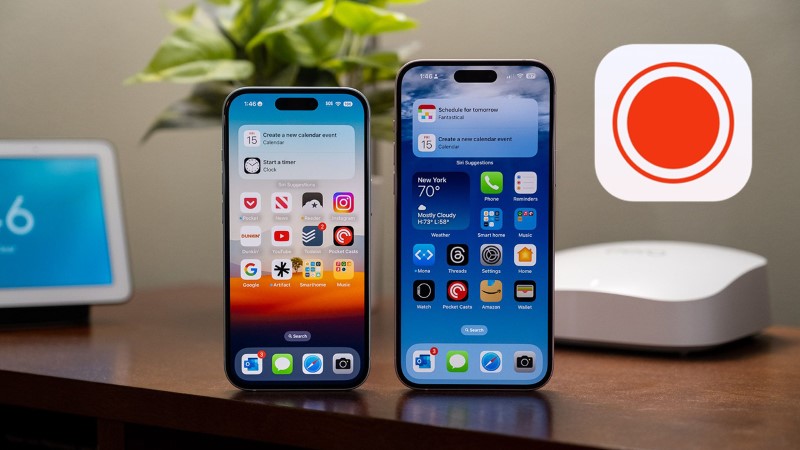
Bạn có thể sử dụng tính năng quay video màn hình iPhone trong những tình huống sau:
- Hướng dẫn thao tác: Khi bạn muốn hướng dẫn ai đó cách sử dụng ứng dụng hoặc thiết lập cài đặt trên iPhone, việc quay lại màn hình sẽ giúp người xem dễ dàng theo dõi các bước.
- Ghi lại lỗi kỹ thuật: Nếu điện thoại gặp lỗi hay vấn đề kỹ thuật, quay lại màn hình là cách tốt để ghi lại chi tiết sự cố và gửi cho bộ phận hỗ trợ kỹ thuật.
- Chia sẻ nội dung thú vị: Bạn có thể sử dụng tính năng này để ghi lại những khoảnh khắc thú vị từ ứng dụng, trò chơi, hoặc video mà bạn muốn chia sẻ với bạn bè.
- Lưu lại các cuộc gọi video: Khi tham gia cuộc gọi video trên các nền tảng như FaceTime, bạn có thể quay lại cuộc trò chuyện để lưu giữ những khoảnh khắc quan trọng.
- Tạo nội dung cho mạng xã hội: Nếu bạn muốn tạo video hướng dẫn hoặc demo ứng dụng để đăng lên YouTube, TikTok hay các nền tảng khác, quay màn hình iPhone là công cụ hiệu quả.
- Ghi lại tiến trình trong game: Nếu bạn muốn chia sẻ chiến thuật hoặc thành tựu đạt được trong trò chơi, quay lại màn hình sẽ giúp ghi lại toàn bộ quá trình chơi game.
Cách quay video màn hình iPhone có tiếng
Tính năng quay màn hình đã xuất hiện trên iPhone từ iOS 11, với các bước thực hiện vô cùng dễ dàng. Người dùng không chỉ có thể ghi lại màn hình iPhone với âm thanh mà còn có thể thu âm giọng nói của mình khi quay. Dưới đây là hướng dẫn chi tiết cách quay màn hình iPhone 15:
Bước 1: Mở Cài đặt > Chọn Trung tâm điều khiển > Nhấn vào dấu + màu xanh cạnh Ghi màn hình để thêm tính năng này vào Trung tâm điều khiển.
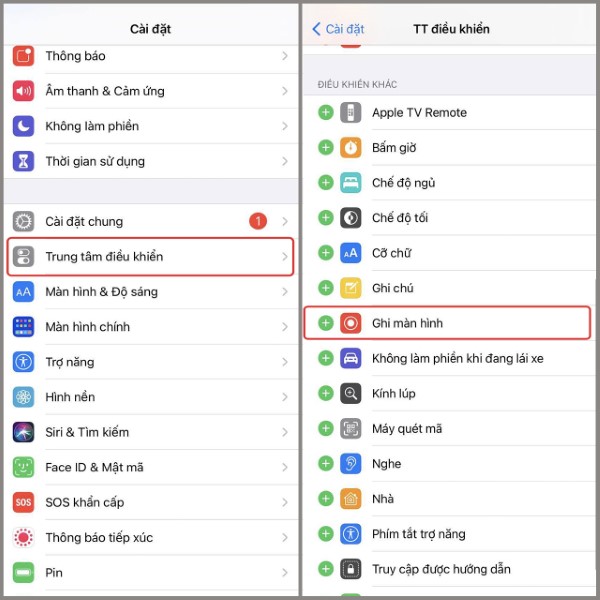
Bước 2: Vuốt từ góc trên màn hình xuống để mở Trung tâm điều khiển > Giữ nút quay màn hình iPhone > Kích hoạt Micro rồi nhấn Bắt đầu ghi để thu âm khi quay màn hình.
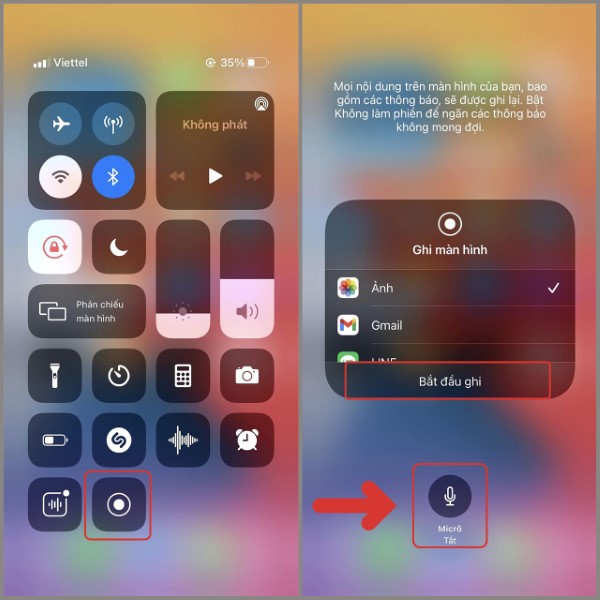
Bước 3: Sau 3 giây, quá trình quay sẽ bắt đầu. Khi muốn dừng, nhấn lại biểu tượng quay màn hình để kết thúc và lưu video vào thư viện.
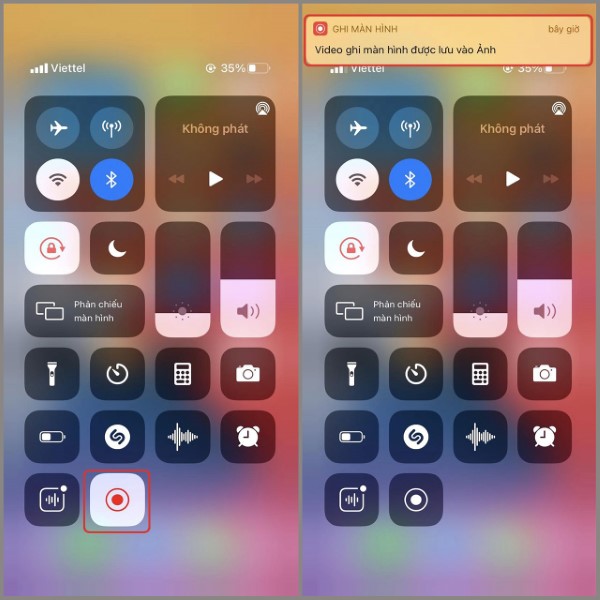
Cách lấy lại video quay màn hình iPhone
Dưới đây là một số cách khắc phục lấy lại video khi bạn quay màn hình iPhone nhưng video không được lưu lại:
Cách 1: Khởi động lại iPhone
Trong trường hợp iPhone không thể quay video màn hình hoặc quay được nhưng không lưu được, bạn nên thử khởi động lại thiết bị. Thao tác này chỉ mất vài giây, nhưng đôi khi lại mang đến kết quả rất tích cực.

Cách 2: Kiểm tra và cập nhật phiên bản iOS mới nhất
Nếu vấn đề vẫn chưa được giải quyết, bạn có thể đặt lại toàn bộ cài đặt của iPhone bằng cách vào Cài đặt > Cài đặt chung > chọn Đặt lại và tiếp tục với tùy chọn Đặt lại tất cả cài đặt. Phương pháp này có thể giúp khắc phục nhiều vấn đề khác, bao gồm cả việc quay màn hình nhưng không lưu được video.
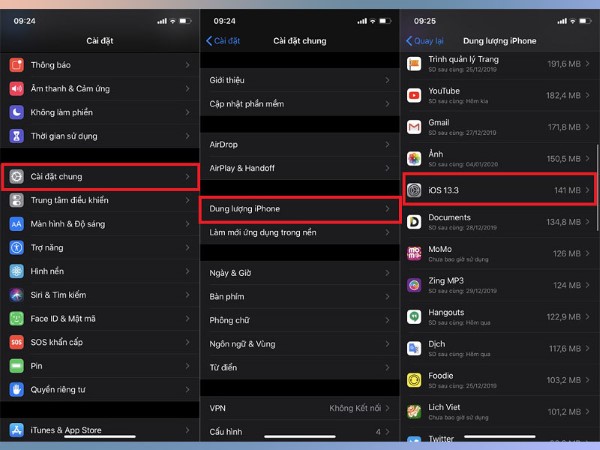
Lưu ý khi quay màn hình iPhone
Tuân thủ những lưu ý sau sẽ giúp bạn quay video màn hình iPhone một cách hiệu quả và mượt mà hơn:
- Dung lượng lưu trữ: Trước khi quay, hãy kiểm tra dung lượng trống trên iPhone. Nếu bộ nhớ đầy, video quay màn hình sẽ không được lưu.
- Kích hoạt micro: Nếu bạn muốn ghi âm giọng nói khi quay màn hình, hãy chắc chắn đã bật micro trong Trung tâm điều khiển.
- Thông báo và cuộc gọi: Trong quá trình quay, các thông báo hoặc cuộc gọi đến có thể làm gián đoạn video. Bạn nên bật chế độ “Không làm phiền” để tránh việc này.
- Chất lượng video: Đảm bảo thiết bị hoạt động ổn định, không bị nóng hoặc chậm. Điều này giúp đảm bảo chất lượng video mượt mà hơn.
- Thời lượng pin: Đảm bảo iPhone có đủ pin để hoàn thành quá trình quay màn hình, tránh bị ngắt giữa chừng.
- Phiên bản iOS: Sử dụng phiên bản iOS mới nhất để tránh gặp lỗi khi sử dụng tính năng quay màn hình.

Top iPhone mới hiện nay
iPhone 16 series
iPhone 16 Series chính thức ra mắt vào 0 giờ ngày 10/09/2024 theo giờ Việt Nam tại sự kiện “It’s Glowtime” ở Apple Park. Nổi bật nhất là iPhone 16 Pro Max với màn hình 6.9 inch, lớn hơn so với 6.7 inch của iPhone 15 Pro Max, mang đến trải nghiệm giải trí và hiển thị vượt trội.

Bên cạnh đó, iPhone 16 và iPhone 16 Plus thay đổi với thiết kế camera dọc, tối ưu cho quay video 3D khi kết hợp với Apple Vision Pro. Đặc biệt, nút Action Button mới giúp người dùng tùy chỉnh linh hoạt hơn, đi kèm chip A18 mạnh mẽ và hỗ trợ Wi-Fi 7 tiên tiến.
iPhone 15 series
iPhone 15 Series ra mắt với 4 phiên bản quen thuộc gồm: iPhone 15, iPhone 15 Plus, iPhone 15 Pro và iPhone 15 Pro Max. Đúng như kỳ vọng, iPhone 15 đã được nâng cấp toàn diện, từ thiết kế đến hiệu năng, cùng loạt tính năng mới hấp dẫn.

iPhone 15 Pro và iPhone 15 Pro Max có thiết kế bo tròn các góc mềm mại và sở hữu màn hình nhỏ nhất từ trước đến nay. Đối với iPhone 15 và iPhone 15 Plus, Apple đã chính thức loại bỏ “tai thỏ” và thay thế bằng Dynamic Island độc đáo.
iPhone 14 series
So với thế hệ trước, iPhone 14 Series vẫn giữ nguyên 4 phiên bản, nhưng thay đổi lớn nằm ở việc loại bỏ iPhone Mini và bổ sung iPhone 14 Plus. Điều này đã khiến nhiều người dùng ngạc nhiên vì khác xa dự đoán của các chuyên gia.

iPhone 14 Series mang đến những cải tiến vượt trội hơn mong đợi về cả thiết kế lẫn cấu hình, khiến dòng sản phẩm này trở thành lựa chọn sáng giá trong số các mẫu iPhone đáng sở hữu nhất hiện nay.
Tạm kết
Tính năng quay video màn hình iPhone không chỉ giúp bạn dễ dàng ghi lại mọi thao tác trên điện thoại mà còn cho phép thu âm giọng nói, tạo ra những video hữu ích để chia sẻ với mọi người. Với những thông tin chi tiết và các mẹo được chia sẻ ở trên, hy vọng bạn có thể tận dụng tối đa tính năng quay màn hình iPhone để phục vụ nhu cầu cá nhân một cách hiệu quả.
Xem thêm: